Oprava: Avast Antivirus problémy v systéme Windows 10
Pokúsili ste sa nainštalovať Avast Antivirus na nový počítač so systémom Windows 10? Niekedy sa môžu používatelia stretnúť s vážnymi problémami so softvérom Windows 10 systému Avast.
Najviac nepríjemné je, že Avast nerozpoznáva systémové súbory Windows ako súčasť operačného systému a pokúša sa ich odstrániť.
Tento článok vám ukáže, ako opraviť Avast problémy na Windows 10 a akú verziu antivírusu nainštalovať.
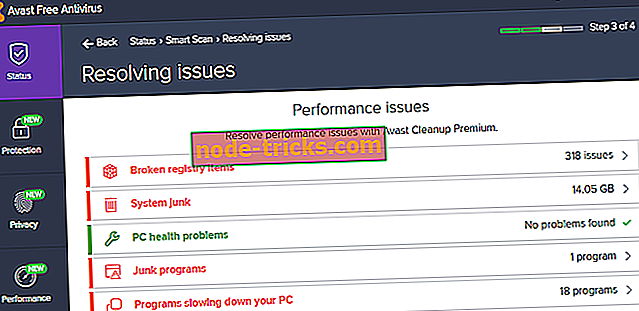
Avast je jedným z najpopulárnejších antivírusových programov. Mnohí používatelia, ktorí používali Avast na predchádzajúcich verziách systému Windows, ich nainštalovali aj v systéme Windows 10 - niektorí z nich zmenili názor a prešli na program Windows Defender, ale je to príbeh na ďalší deň.
Aj keď je Avast Antivirus plne kompatibilný so systémom Windows 10, môžu sa vyskytnúť niektoré chyby. V tomto článku uvádzame najbežnejšie problémy, ktoré používatelia nahlásili, ako aj ich zodpovedajúce riešenia.
Postupujte podľa nižšie uvedených pokynov. Dúfame, že tieto riešenia vám pomôžu.
Ako opraviť Avast Antivirus Problémy vo Windows 10
- Centrum akcií Windows 10 nerozpoznáva Avast
- Avast spôsobuje čiernu obrazovku vo Windows 10
- Chyba procesnej dôvery počas inštalácie Avast
- Avast Antivirus sa neaktualizuje
- Avast nezačne
Prípad 1 - Akčné centrum Windows 10 nerozpoznáva Avast
Jedným z najčastejších problémov s Avastom na Windows 10 je, keď Centrum akcií nerozpozná Avast. Ak sa to stane, budete pravdepodobne dostávať pop-up správy v pravej dolnej časti obrazovky hovorí niečo ako " Windows Defender a Avast Antivirus sú vypnuté, " alebo " Windows nenašiel antivírusový program ". Našťastie je na to jednoduché riešenie, stačí nasledovať kroky uvedené nižšie.
Najprv sa najprv pokúsime vypnúť Avast Antivirus a potom ho znova povoliť, aby sme ho prinútili rozpoznať:
- Kliknite pravým tlačidlom myši na ikonu Avast na paneli úloh
- Prejdite na ovládací prvok Štíty a vyberte možnosť Vypnúť na 10 minút

- Potom ho znova aktivujte rovnakým spôsobom a vyberte možnosť Povoliť všetky štíty
To by malo pomôcť systému Windows 10 rozpoznať Avast a vyššie uvedené správy by vás už nemali obťažovať. Ale ak je problém stále prítomný, máte ešte jednu možnosť vyskúšať. Tu je presne to, čo musíte urobiť:
- Kliknite pravým tlačidlom myši na ponuku Štart a vyberte príkazový riadok (Správca)
- V príkazovom riadku typu winmgmt / authentrepository > stlačte Enter.

- Ak máte 'WMI repository je konzistentné - nezistili sa žiadne problémy, ' zadajte 'winmgmt / resetrepository' a stlačte kláves Enter.
- Ak máte 'WMI úložisko je nekonzistentné-problémy zistené, ' zadajte 'winmgmt / salvagerepository' a stlačte kláves Enter.
- Ak sa vám podarí zachrániť úložisko WMI - úložisko WMI bolo úspešne obnovené, pokračujte na posledný krok.
- Teraz resetujte počítač.
Prípad 2 - Avast spôsobuje čiernu obrazovku vo Windows 10
Niektorí používatelia tiež uviedli, že inštalácia Avast na Windows 10 spôsobila problémy s čiernou obrazovkou. Toto nie je bežný problém, ale ak ste ho zažili, môžete vyskúšať nasledujúce riešenie:
- Kliknite na ikonu Avast na paneli úloh a otvorte užívateľské rozhranie Avast
- Prejdite na kartu Nastavenia a potom na položku Všeobecné

- Prejdite na možnosti Vylúčenia, kliknite na tlačidlo Pridať a na vylúčenia pridajte nasledujúcu adresu:
- C: WindowsExplorer.exe, 'a' C: WindowsImmersiveControlPanelSystemSettings.exe

- C: WindowsExplorer.exe, 'a' C: WindowsImmersiveControlPanelSystemSettings.exe
- Reštartujte počítač.
Potom by ste už nemali čeliť problému s čiernou obrazovkou. Ale ak tak urobíte, možno problém nesúvisí s Avastom, takže vám odporúčam, aby ste si prečítali náš článok o tom, ako opraviť problémy s obrazovkou v systéme Windows 10 pre ďalšie riešenia.
- TIEŽ ČÍTAJTE: Oprava: Funkcia Avast 'vyriešiť všetko' nefunguje v systéme Windows 10
Prípad 3 - Chyba procesnej dôvery počas inštalácie Avast
Toto chybové hlásenie sa niekedy objaví, keď sa pokúšate nainštalovať Avast na Windows 10. Konkrétne sa zobrazí hlásenie „ Process Trust “ s fatálnou chybou, ktorá hovorí, že „Avast nedôveruje Avast Installer“. To znamená, že Avast nie je možné nainštalovať do počítača.
Táto chyba sa zobrazí v dôsledku konfliktu medzi Avastom a vaším aktuálnym antivírusovým programom. Takže jednoducho vypnite aktuálny antivírus (vo väčšine prípadov je to program Windows Defender) a skúste znova nainštalovať Avast. Tentoraz by ste nemali mať žiadne problémy. Táto chyba vám pripomenie, že mať dva antivírusové programy nainštalované na vašom počítači nie je dobrá vec.
- Tiež čítať: Oprava: Windows 10 zabraňuje inštalácii antivírusu
Prípad 4 - Avast Antivirus sa neaktualizuje
Niekedy nemusí Avast aktualizovať svoje definície vírusov. To je dosť veľký problém, pretože váš počítač je zraniteľný voči najnovším hrozbám.
Ak nemôžete nainštalovať najnovšie aktualizácie programu Avast, postupujte podľa nižšie uvedených návrhov:
- Aktualizujte svoj operačný systém - staršie verzie systému Windows môžu zabrániť správnemu fungovaniu iných aplikácií a programov. Prejdite na položku Nastavenia> Aktualizácia a zabezpečenie> Aktualizácie systému Windows> skontrolujte aktualizácie.

- Dočasne vypnite bránu firewall alebo sieť VPN . V niektorých prípadoch môže brána firewall brániť v inštalácii najnovších aktualizácií softvéru na vašom počítači. Prejdite na Start> type 'firewall'> dvakrát kliknite na 'Windows Firewall'. Kliknite na možnosť Zapnúť a vypnúť bránu Windows Firewall a vypnúť ochranu brány firewall.

- Vyčistite spustenie počítača . Toto riešenie umožňuje spustiť systém Windows 10 pomocou minimálnej sady programov a ovládačov. Softvérový konflikt môže tiež blokovať aktualizácie programu Avast. Toto riešenie vám pomôže eliminovať softvérové konflikty ako potenciálnu príčinu tohto problému. Nižšie uvádzame nasledujúce kroky:
- Do vyhľadávacieho poľa zadajte text Konfigurácia systému > stlačte Enter
- Na karte Služby > začiarknite políčko Skryť všetky služby spoločnosti Microsoft > kliknite na položku Zakázať všetky .

- Na karte Po spustení > kliknite na položku Otvoriť Správcu úloh .
- Na karte Spúšťanie v Správcovi úloh> vyberte všetky položky> kliknite na položku Vypnúť .

- Zatvorte Správcu úloh .
- Na karte Po spustení v dialógovom okne Konfigurácia systému> kliknite na tlačidlo OK.
- Reštartujte počítač a pokúste sa aktualizovať Avast.
Prípad 5 - Avast nezačne
Ak sa Avast nepodarí načítať, môžete sa pokúsiť opraviť softvér. Prejdite na Start> type 'control panel'> spustite Control Panel> choďte na Programs> Uninstall a program> Select Avast> Select Repair.
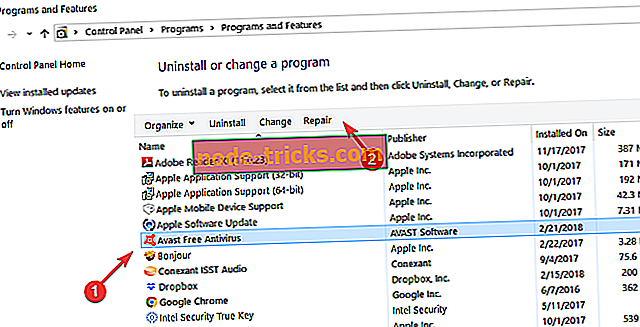
Po dokončení procesu môžete počítač reštartovať a skontrolovať, či problém pretrváva.
Ak sa Avast ešte neotvorí, môžete použiť aj riešenia navrhnuté na opravu problémov s aktualizáciou Avast.
To je všetko, dúfam, že tento článok sa vzťahuje na všetky hlavné chyby Avast, ktoré sa môžu vyskytnúť v systéme Windows 10, a že vám to tiež pomohlo vyriešiť.
Tiež ak máte ďalšie otázky týkajúce sa tejto témy, rozbaľte riadok v sekcii komentárov nižšie a my vám pomôžeme čo najskôr.
Poznámka editora: Tento príspevok bol pôvodne publikovaný v marci 2015 a od tej doby bol kompletne prepracovaný a aktualizovaný pre čerstvosť, presnosť a komplexnosť.










![Systém Windows nedokázal nainštalovať váš Android [FIX IT NOW]](https://node-tricks.com/img/fix/599/windows-was-unable-install-your-android-2.jpg)





